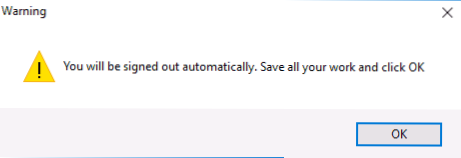Nekim se korisnicima suočava činjenica da se u donjem desnom kutu radne površine sustava Windows 10 pojavljuje natpis "Testni mod" koji sadrži dodatne informacije o izdanju i montaži instaliranog sustava.
Nekim se korisnicima suočava činjenica da se u donjem desnom kutu radne površine sustava Windows 10 pojavljuje natpis "Testni mod" koji sadrži dodatne informacije o izdanju i montaži instaliranog sustava.
Ovaj priručnik detaljno objašnjava zašto se takav natpis pojavljuje i kako ukloniti testni način rada sustava Windows 10 na dva načina - zapravo onemogućavajući ili uklanjanjem samo natpisa, ostavljajući testni način rada.
Kako onemogućiti testni način rada
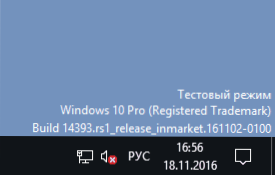
U većini slučajeva, način testiranja natpisa pojavljuje se kao rezultat ručnog onesposobljavanja vozačke potvrde digitalnog potpisa, također se ustanovi da se u nekim "gradi" gdje je provjera onemogućena, takva poruka se pojavljuje tijekom vremena (pogledajte Kako onemogućiti potvrdu potpisa vozača za sustav Windows 10).
Jedno rješenje je jednostavno onemogućiti testni način rada sustava Windows 10, ali u nekim slučajevima za neku opremu i programe (ako upotrebljavaju nepotpisane upravljačke programe), to može uzrokovati probleme (u takvoj situaciji možete ponovo uključiti testni mod, a zatim ukloniti natpis na njemu drugi način).
- Pokrenite naredbeni redak kao administrator.To se može učiniti unosom "Command Line" u traži na traci zadataka, desnom tipkom miša na rezultat i odabirom stavke naredbenog retka kao administratora. (drugi načini otvaranja naredbenog retka kao administratora).
- Unesite naredbu bcdedit.exe -set TESTSIGNING OFF i pritisnite Enter. Ako se naredba ne može izvršiti, to može značiti da je potrebno onemogućiti Secure Boot (nakon završetka operacije, funkcija se može ponovno omogućiti).

- Ako je naredba uspješna, zatvorite naredbeni redak i ponovno pokrenite računalo.
Nakon toga, testni način rada sustava Windows 10 bit će onemogućen, a poruka o njemu na radnoj površini neće se pojaviti.
Kako ukloniti natpis "Način testiranja" u sustavu Windows 10
Druga metoda ne uključuje isključivanje testnog načina rada (u slučaju da nešto ne funkcionira bez nje), već jednostavno uklanja odgovarajući natpis s radne površine. Za ove svrhe postoji nekoliko besplatnih programa.
Testiran sam i uspješno radim na najnovijim verzijama sustava Windows 10 - Universal Watermark Disabler (neki korisnici traže popularnu My WCP Watermark Editor za Windows 10 u prošlosti, nisam mogao pronaći ispravnu verziju).
Nakon što ste pokrenuli program, dovoljno je izvršiti sljedeće jednostavne korake:
- Kliknite Instaliraj.

- Slažem se da će program biti korišten na neknjižnoj gradnji (provjerio sam 14393).

- Kliknite U redu da biste ponovno pokrenuli računalo.
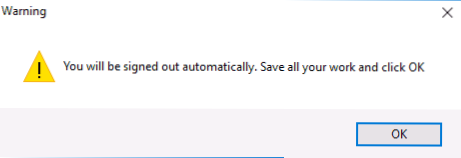
Na sljedeću prijavu, poruka "test mode" neće biti prikazana, iako će OS zapravo nastaviti raditi.
Možete preuzeti Universal Watermark Disabler s službene stranice. http://winaero.com/download.php?view.1794 (budite oprezni: veza za preuzimanje je ispod oglasa, koja često nosi tekst "preuzimanje" i iznad gumba "Doniraj").